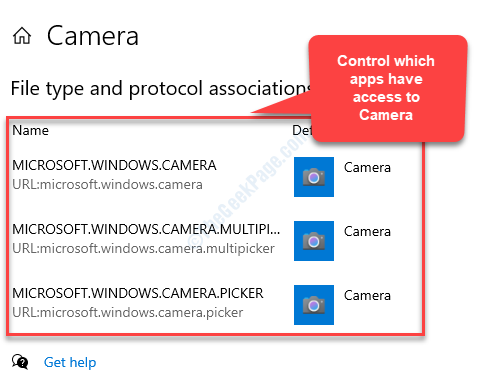यह सॉफ़्टवेयर आपके ड्राइवरों को चालू रखेगा, इस प्रकार आपको सामान्य कंप्यूटर त्रुटियों और हार्डवेयर विफलता से सुरक्षित रखेगा। 3 आसान चरणों में अब अपने सभी ड्राइवरों की जाँच करें:
- ड्राइवर फिक्स डाउनलोड करें (सत्यापित डाउनलोड फ़ाइल)।
- क्लिक स्कैन शुरू करें सभी समस्याग्रस्त ड्राइवरों को खोजने के लिए।
- क्लिक ड्राइवर अपडेट करें नए संस्करण प्राप्त करने और सिस्टम की खराबी से बचने के लिए।
- DriverFix द्वारा डाउनलोड किया गया है 0 इस महीने पाठकों।
आपके Nikon कैमरे में ब्लूटूथ सुविधा केवल एक नौटंकी से अधिक है। Android और iOS डिवाइस के लिए Nikon के SnapBrdige ऐप का उपयोग करके, आप अपने कैमरे को दूरस्थ रूप से नियंत्रित कर सकते हैं और साथ ही कैमरे से तस्वीरें एक्सेस कर सकते हैं। उस ने कहा, कुछ Nikon उपयोगकर्ताओं ने Nikon कैमरे को फोन की समस्या के साथ नहीं जोड़ने की सूचना दी है।
यह युग्मन समस्या आमतौर पर SnapBridge ऐप में गड़बड़ या Nikon की ब्लूटूथ कार्यक्षमता के साथ समस्या के कारण होती है जैसा कि रिपोर्ट में बताया गया है रेडिट समुदाय.
NIKON D3400 स्नैपब्रिज से कनेक्ट नहीं हो रहा है। कृपया मदद करे। मैंने अन्य पोस्ट देखे हैं और कोशिश की है और कुछ भी काम नहीं किया है। कृपया विवरण पढ़ें, सभी सुझावों की व्यापक रूप से सराहना की गई।
अगर आप भी इस समस्या से परेशान हैं, तो निकॉन कैमरा और फोन के साथ पेयरिंग की समस्या को कैसे ठीक करें, यह जानने के लिए इस गाइड का पालन करें।
फोन के साथ पेयरिंग न करने वाले Nikon कैमरे को ठीक करने के लिए गाइड
1. साफ़ करें और कैश करें और बलपूर्वक बंद करें
- आपके फ़ोन को Nikon कैमरे से जोड़ते समय खराब कैश समस्याएँ पैदा कर सकता है। कैश साफ़ करने का प्रयास करें और जांचें कि क्या इससे समस्या हल हो जाती है।
- अपने Android फ़ोन पर, पर टैप करें समायोजन होम स्क्रीन से।
- नीचे स्क्रॉल करें ऐप्स अनुभाग।
- खटखटाना एप्लिकेशन प्रबंधित. इंस्टॉल किए गए ऐप्स की सूची लोड होने की प्रतीक्षा करें।
- पर टैप करें स्नैपब्रिज ऐप इसे खोलने के लिए।
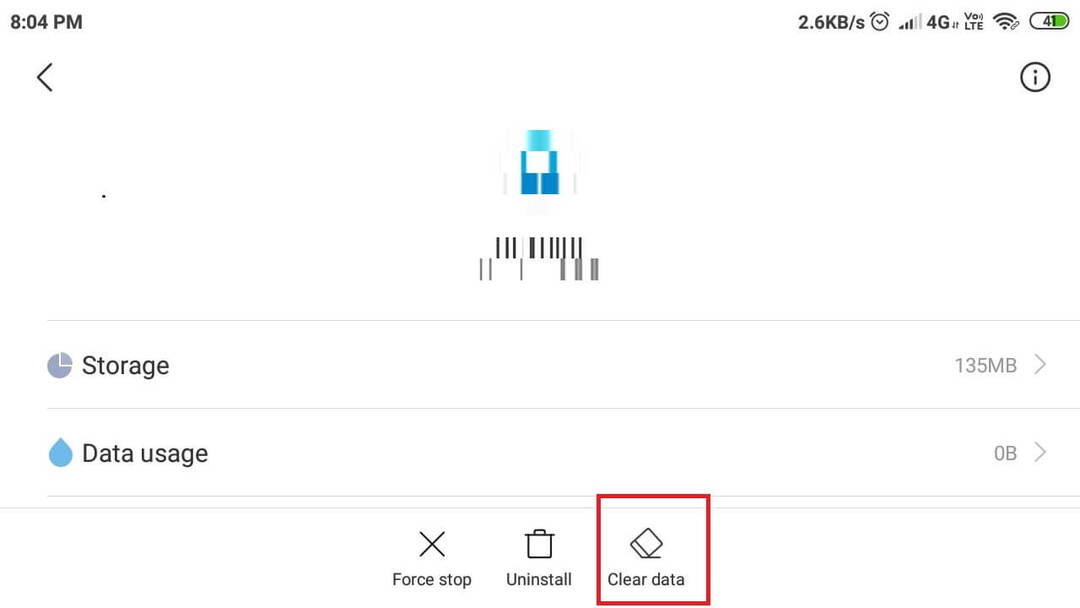
- अब, टैप करें कैश को साफ़ करें बटन (नीचे दाएं)।
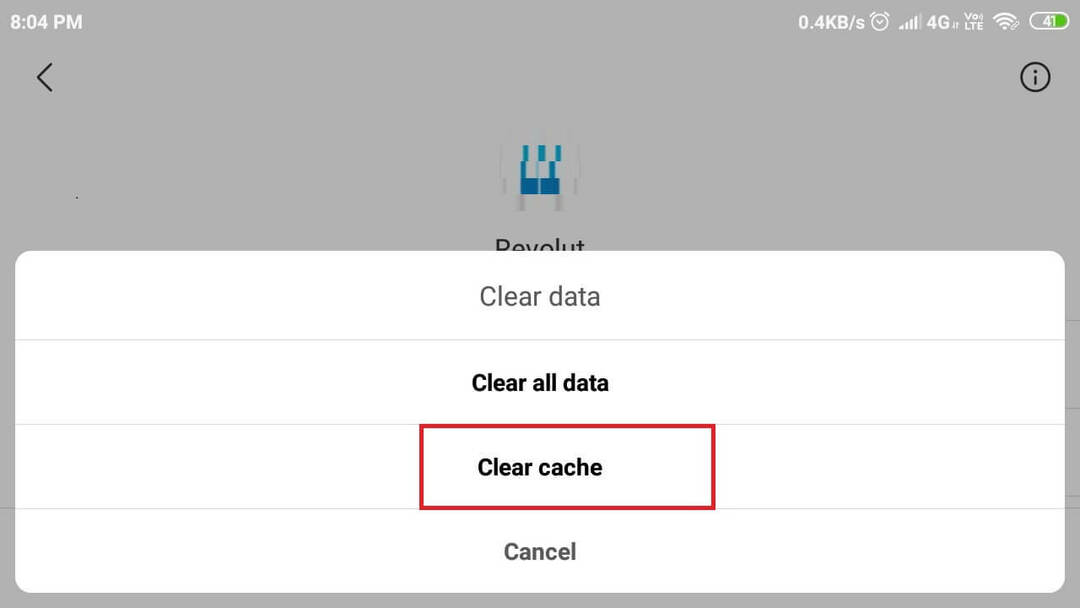
- का चयन करें कैश को साफ़ करें और फिर चुनें हाँ।
- थपथपाएं किसी भी तरह बंद करें बटन और चुनें हाँ कार्रवाई की पुष्टि करने के लिए। यह ऐप को शुरू करने के लिए मजबूर करेगा।
- अब अपने फोन के साथ-साथ कैमरा पर भी ब्लूटूथ चालू करें और पेयरिंग का प्रयास करें।
विंडोज 10 पर निकॉन फोटो को रॉ एडिट करने के लिए 5 बेहतरीन सॉफ्टवेयर
2. भूल जाओ और फिर से जोड़ो
- कभी-कभी एक साधारण अनपेयर और जोड़ी ब्लूटूथ कनेक्शन समस्याओं को ठीक कर सकती है।
- अपने स्मार्टफोन पर, टैप करें समायोजन।
- खुला हुआ ब्लूटूथ विकल्प।
- सुनिश्चित करें कि ब्लूटूथ सक्षम किया गया है।
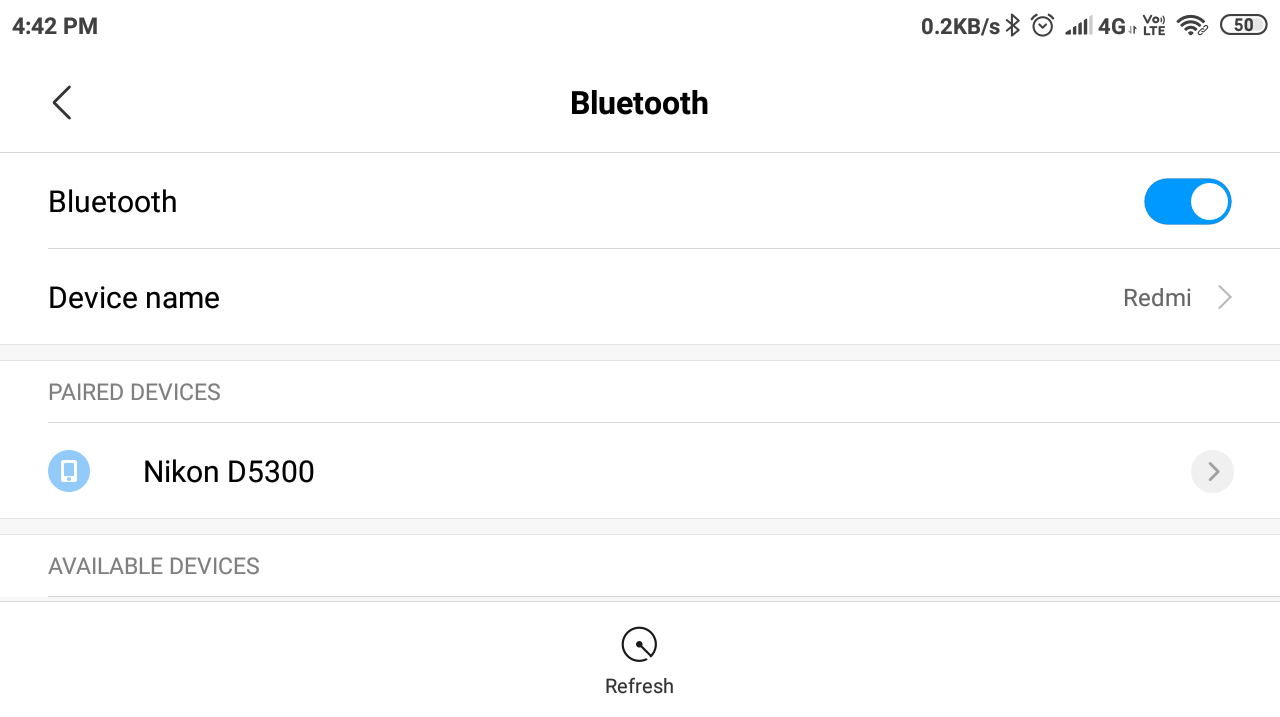
- युग्मित उपकरणों की सूची से, अपने पर टैप करें कैमरा नाम।
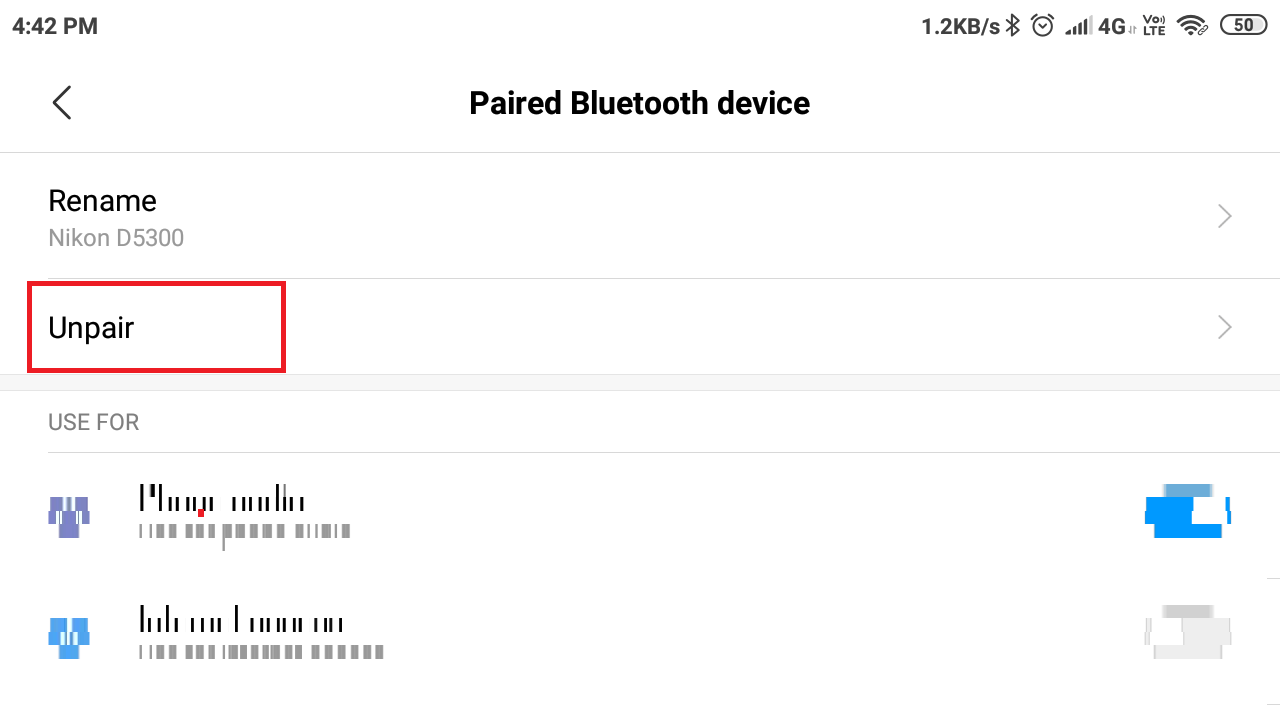
- चुनते हैं अयुग्मित डिवाइस को भूलने के लिए।
- बंद करें ब्लूटूथ अपने कैमरे और अपने स्मार्टफोन पर।
- दोनों डिवाइस पर ब्लूटूथ को वापस चालू करें।
- को खोलो स्नैपब्रिज ऐप और पेयरिंग का प्रयास करें।
3. ऐप को अनइंस्टॉल और रीइंस्टॉल करें
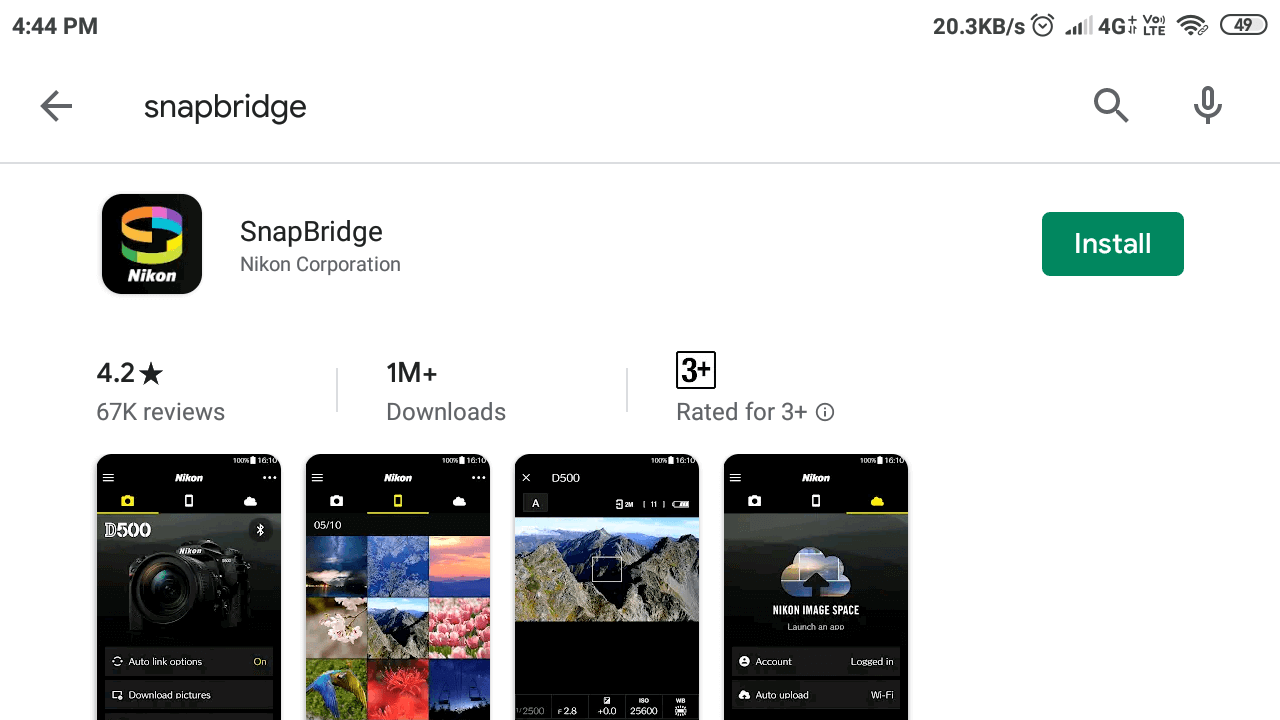
- यदि समस्या बनी रहती है, तो ऐप को पुनः इंस्टॉल करने का प्रयास करें। ऐप को अनइंस्टॉल करने से आपके फोन के साथ कोई भी विरोध साफ हो जाना चाहिए।
- अपने फ़ोन की होम स्क्रीन से, पर टैप करके रखें स्नैपब्रिज ऐप आइकन।
- चुनते हैं स्थापना रद्द करें और फिर टैप करें हाँ पुष्टि करने के लिए।
- ऐप को अनइंस्टॉल करने के बाद फोन को रीस्टार्ट करें।
- डाउनलोड करें स्नैपब्रिज से ऐप खेल स्टोर और इसे स्थापित करें।
- अब डिवाइस को अपने फोन से पेयर करने का प्रयास करें और देखें कि क्या इससे मदद मिलती है।
4. कैमरा कनेक्ट और कंट्रोल ऐप आज़माएं
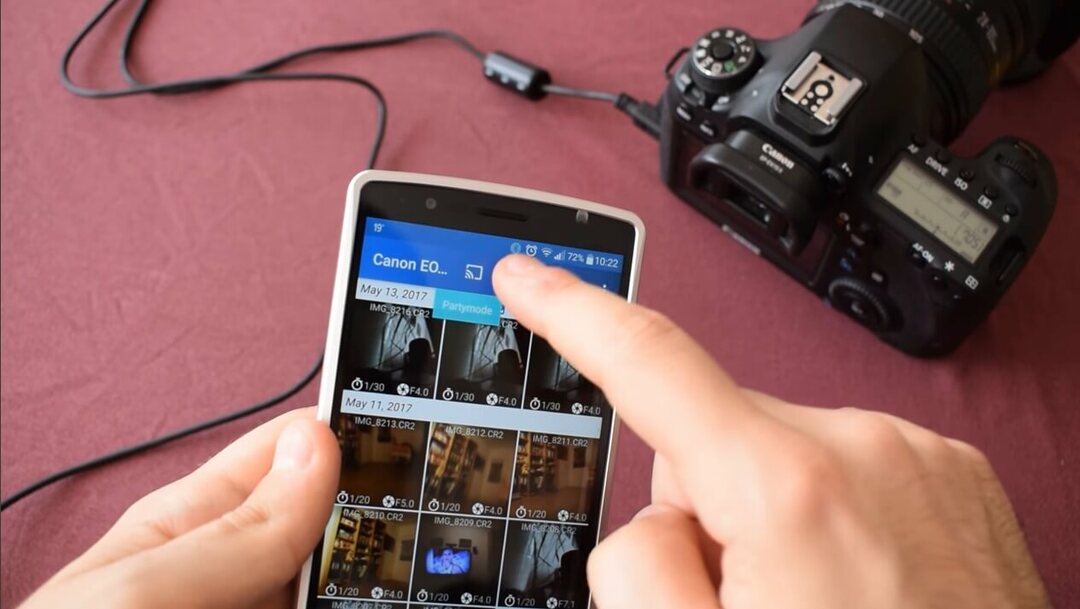
- कैमरा कनेक्ट और नियंत्रण एक तृतीय-पक्ष कैमरा नियंत्रण ऐप है और का एक अच्छा विकल्प है स्नैपब्रिज। यदि SnapBridge ऐप काम नहीं कर रहा है, तो इस ऐप को तब तक आज़माएँ जब तक कि समस्या का समाधान न हो जाए।
- डाउनलोड कैमरा कनेक्ट और नियंत्रण प्लेस्टोर से।
- ऐप इंस्टॉल करने के बाद, अपने कैमरे में वाईफाई चालू करना सुनिश्चित करें।
- ऐप लॉन्च करें और अपने फोन को Nikon कैमरे से कनेक्ट करने के लिए आगे बढ़ें।
- जैसा कि पहले उल्लेख किया गया है, Nikon कैमरा कनेक्ट और कंट्रोल ऐप वाईफाई या यूएसबी कनेक्शन पर काम करता है।
निष्कर्ष
इतना ही। इस लेख में दिए गए सुझावों का पालन करके आप निकॉन कैमरा को फोन की समस्या के साथ नहीं जोड़ सकते हैं।
संबंधित कहानियां जिन्हें आप पसंद कर सकते हैं:
- प्रो फोटोग्राफर के लिए पैरामीट्रिक इमेज एडिटिंग के लिए शीर्ष 5 सॉफ्टवेयर software
- विंडोज 10 के लिए 8 सर्वश्रेष्ठ फोटो प्रबंधन और संपादन सॉफ्टवेयर
- Nikon कैमरा चार्ज नहीं कर रहा है? इन सुधारों को आजमाएं